用VisualStudio运行C程序Word文档下载推荐.docx
《用VisualStudio运行C程序Word文档下载推荐.docx》由会员分享,可在线阅读,更多相关《用VisualStudio运行C程序Word文档下载推荐.docx(11页珍藏版)》请在冰豆网上搜索。
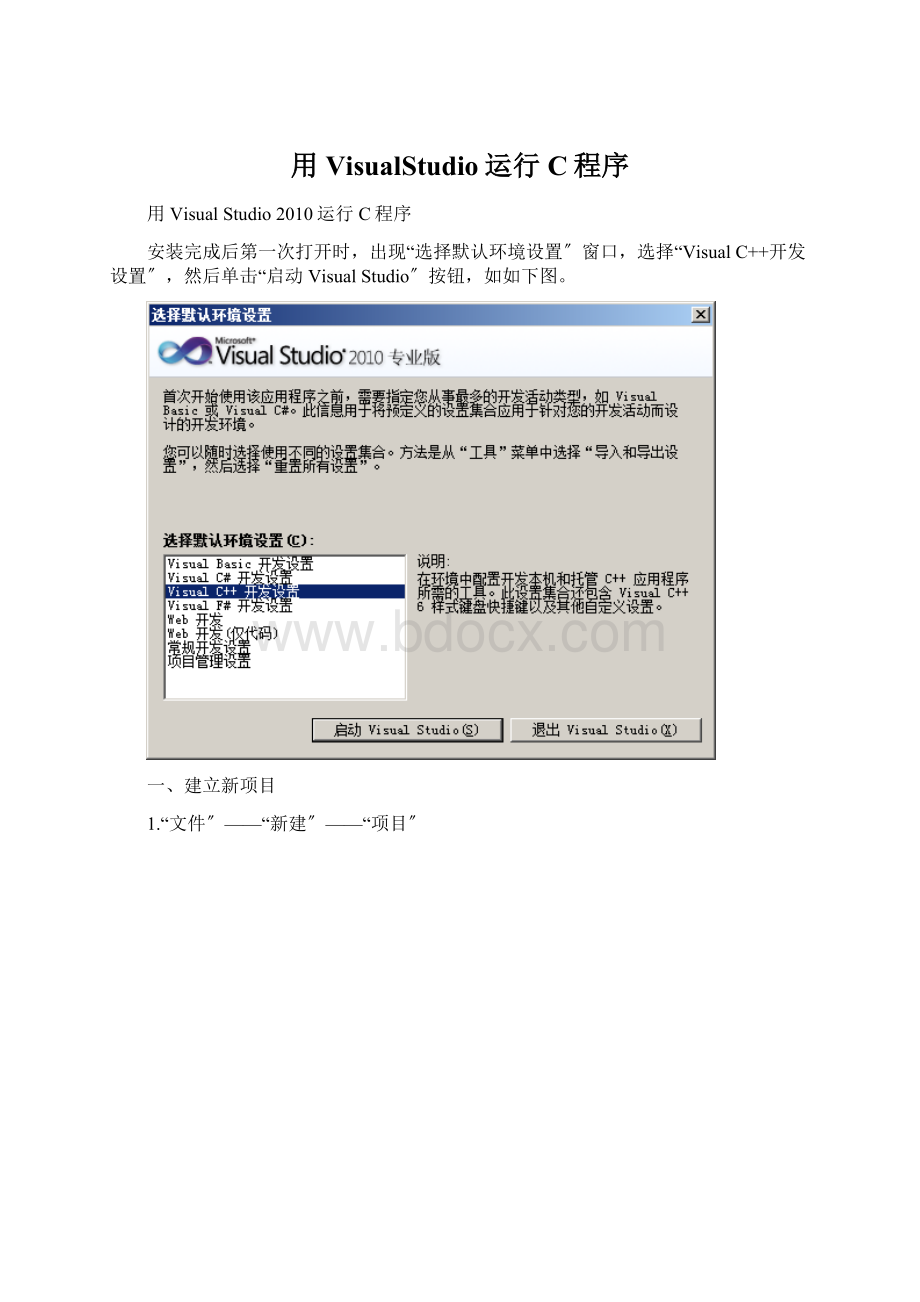
在“名称〞栏中输入项目名称如“project_1〞,在“位置〞栏中通过“浏览〞按钮选择或直接输入一个路径,如“d:
\cc〞。
然后,选中右下角的“为解决方案建立目录〞,确定。
现“Win32应用程序向导〞,单击“下一步〞。
“应用程序类型〞中选择“控制台应用程序〞;
在“附加选项〞中选择“空项目〞。
单击“完成〞按钮,一个新的解决方案“project_1〞和项目“project_1〞就建立好了。
二、建立文件
在project_1项目中建立新的文件。
选择“project_1〞下的“源文件〞,右击“源文件〞,再选择“添加〞——“新建项〞。
在“添加新项〞窗口左侧选择“VisualC++〞,中部选择“C++文件〞。
在窗口下部的“名称〞框中输入文件名,如test.c。
输入源程序。
“文件〞——“保存〞。
三、编译
“生成〞——“生成解决方案〞。
结果,提示出现了错误,如如下图所示。
在网上查找资料,如下:
LINK
:
fatal
error
LNK1123:
转换到
COFF
期间失败:
文件无效或损坏,怎么解决
解决方案:
第一步:
将项目——项目属性——配置属性——连接器——清单文件——嵌入清单“是〞改为“否〞。
假如还不能解决问题进入第二步。
第二步:
查看计算机是否为64bit操作系统,如是,继续如下操作。
查找是否有两个cvtres.exe。
C:
\ProgramFiles(x86)\MicrosoftVisualStudio10.0\vc\bin\cvtres.exeC:
\Windows\Microsoft.NET\Framework\v4.0.30319\cvtres.exe右键属性—详细信息,查看两者版本号,删除/重命名较旧的版本,或者重新设置Path变量。
以下是我的解决方案:
我的电脑虽然是win732位的,但我按解决方案的第二步做的,也成功了,如如下图。
通过比拟版本号,我把较旧的版更.old,由于我安装在D盘,所以如下:
如果大家安装在C盘,如此应该比拟C:
\,具体位置看安装位置,大家最好用电脑的查找功能。
再次运行“生成〞——“生成解决方案〞,成功,如如下图所示。
四、运行程序
选择“调试〞——“开始执行〔不调试〕〞,如如下图。
执行结果如如下图。
如果选择“调试〞——“启动调试〞,程序运行时输出结果一闪而过,不容易看清。
可以在源程序最后一行“return0;
〞之前加一个输入语句“getchar();
〞即可防止这种情况。
五、打开项目中已有的文件
“文件〞——“打开〞——“项目/解决方案〞。
根据路径找到你所要找的子目录project_1〔解决方案〕,再找到子目录project_1〔项目〕,然后选择其中的解决方案文件project_1〔其后缀为.sln〕,单击“打开〞按钮。
如图,在“源文件〞下面有文件名test.c。
文件,显示源程序。
可以对它进展修改或编译〔生成〕。